डेल कंप्यूटर या लैपटॉप पर मुफ्त में स्क्रीनशॉट कैसे लें
"मेरे पास डेल लैपटॉप है, और मुझे कुछ स्क्रीनशॉट लेने की जरूरत है, लेकिन यह कैसे करना है?" विश्वसनीय उपकरणों, अनुकूल ग्राहक सहायता और सस्ती कीमत जैसे कई कारकों के लिए डेल उपयोगकर्ताओं के एक विशाल बहुमत को जीतता है। हालांकि, एक हालिया सर्वेक्षण के अनुसार, बहुत से उपयोगकर्ताओं ने शिकायत की कि उन्हें इस बारे में कोई पता नहीं है कि कैसे करना है डेल पर स्क्रीनशॉट डेस्कटॉप और लैपटॉप। इसलिए, यह आलेख डेल मशीन पर स्क्रीनशॉट लेने के सर्वोत्तम तरीकों के बारे में बात करेगा। इससे भी महत्वपूर्ण बात, सभी तरीकों का उपयोग करने के लिए स्वतंत्र हैं।
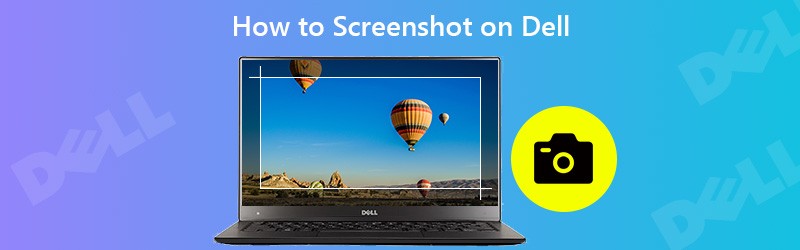

भाग 1: शॉर्टकट के साथ डेल पर स्क्रीनशॉट कैसे करें
शॉर्टकट Chrome बुक की तरह डेल डिवाइस पर स्क्रीनशॉट लेने का सबसे आसान तरीका है। हालाँकि, डेल कंप्यूटर और लैपटॉप के लिए कीबोर्ड के डिज़ाइन थोड़े अलग हैं।
विंडोज एक्सपी / 7 के साथ डेल पर स्क्रीनशॉट कैसे
चरण 1: सबसे पहले, ढूँढें और दबाएँ प्रिंट स्क्रीन अपने कीबोर्ड पर कुंजी। इसके कुछ संक्षिप्ताक्षर हैं, जैसे कि PrntScrn, PrntScr, PrtScrn या PrtScr। यदि आप एक डेल लैपटॉप पर प्रिंट स्क्रीन कुंजी नहीं ढूंढ सकते हैं, तो इसे के संयोजन से बदल दिया जाता है Fn + अंत बटन। डेल पर एक विंडो को स्क्रीनशॉट करने के लिए, दबाएं Alt + प्रिंट स्क्रीन उसी समय चाबियाँ और खिड़की पर क्लिक करें।
सुझाव: कुछ उपकरणों पर, प्रिंट स्क्रीन एफ 1 से एफ 12 तक लेबल की गई फ़ंक्शन कुंजियों में से एक के साथ संयुक्त है।

चरण 2: इसके बाद, ऑफिस वर्ड, माइक्रोसॉफ्ट पेंट या 3 डी पेंट खोलें। दबाएँ Ctrl + V स्क्रीनशॉट को पेस्ट करने के लिए आपके कीबोर्ड की चाबियां।
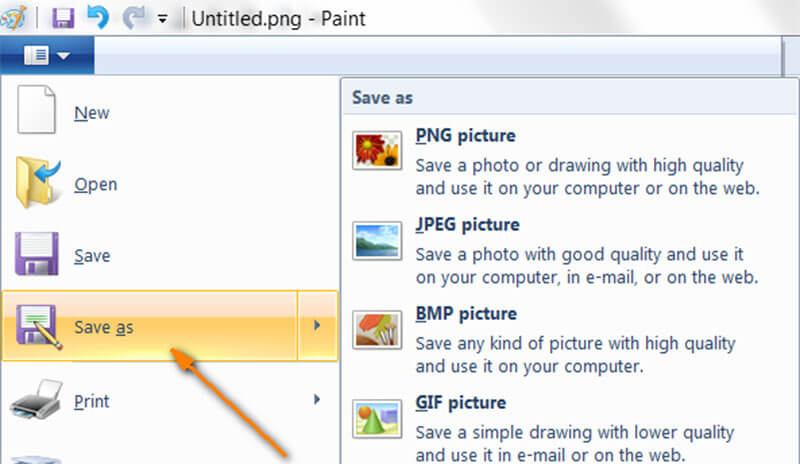
चरण 3: के पास जाओ फ़ाइल मेनू, का चयन करें के रूप रक्षित करें और PNG जैसे एक उचित चित्र प्रारूप चुनें। सहेजें-के रूप में संवाद पर, स्क्रीनशॉट को बचाने के लिए एक विशिष्ट फ़ोल्डर का पता लगाएं, एक फ़ाइल नाम दर्ज करें और क्लिक करें सहेजें बटन।
डेल विंडोज 10/8 पर डेल पर स्क्रीनशॉट कैसे
चरण 1: दबाएं विन + प्रिंट स्क्रीन विंडोज 10/8 / 8.1 पर चलने वाले डेल कंप्यूटर पर स्क्रीनशॉट के लिए एक ही समय में आपके कीबोर्ड पर चाबियाँ।

चरण 2: फ़ाइल एक्सप्लोरर विंडो खोलें, और पर जाएं यह पीसी / पिक्चर्स / स्क्रीनशॉट। फिर आपको स्क्रीनशॉट एक तस्वीर फ़ाइल के रूप में मिलेगा।
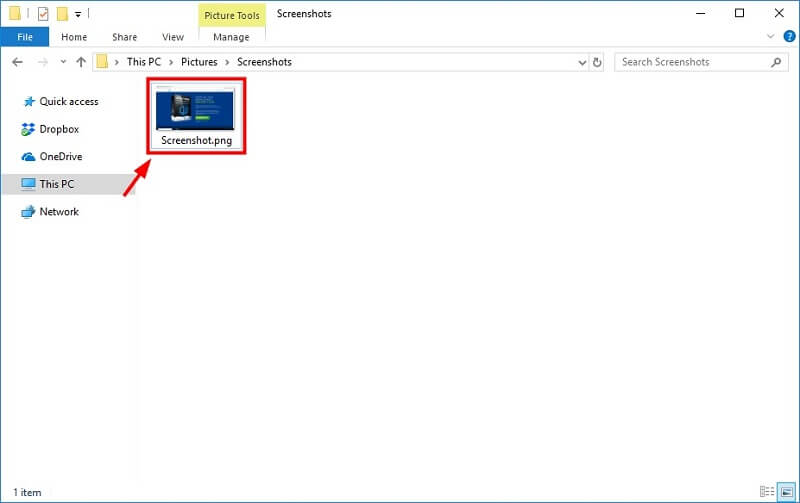
भाग 2: डेल पर स्क्रीनशॉट के लिए स्निपिंग टूल का उपयोग करें
यह सर्वविदित है कि माइक्रोसॉफ्ट ने विंडोज 7/8/10 में एक स्निपिंग टूल पेश किया है। यह डेल मशीनों के लिए उपलब्ध है। यह आपको पूर्ण स्क्रीन, एक विंडो, कस्टम क्षेत्र या मुक्त रूप में स्क्रीनशॉट के लिए सक्षम बनाता है। चूंकि यह पूर्व-स्थापित है, आप इसे मुफ्त में भी उपयोग कर सकते हैं।
चरण 1: निचले बाएं कोने में प्रारंभ मेनू पर जाएं, खोज बार में स्निप टाइप करें और हिट करें दर्ज डेल पर अंतर्निहित स्क्रीनशॉट सॉफ्टवेयर प्रदर्शित करने के लिए कुंजी। विंडोज 8 के लिए, राइट साइड बार से स्निपिंग टूल की खोज करें। फिर रिजल्ट लिस्ट में इस पर क्लिक करें।
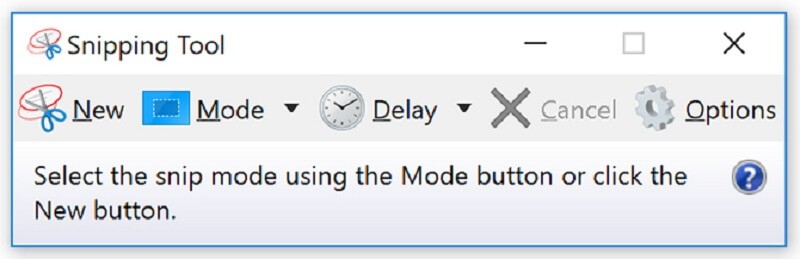
चरण 2: दबाएं नीचे के बगल में आइकन नया मेनू या मोड मेनू, और स्क्रीनशॉट की तरह आप क्या चाहते हैं का चयन करें विंडो स्निप। फिर विलंब मेनू को हिट करें और उलटी गिनती के लिए एक संख्या चुनें।
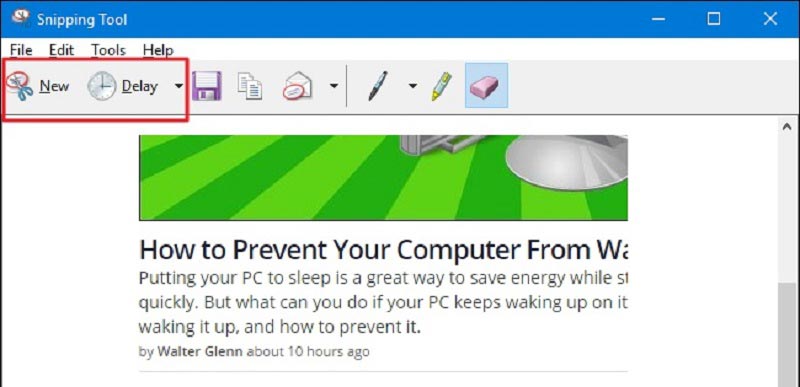
चरण 3: उस स्क्रीन पर जाएं जिसे आप डेल पर स्क्रीनशॉट देना चाहते हैं, या जिसे आप अपने डेस्कटॉप पर सहेजना चाहते हैं उसे डाल दें। पर क्लिक करें नया स्निपिंग टूल पर मेनू, लक्ष्य क्षेत्र पर अपने माउस को क्लिक करें और खींचें।

चरण 4: एक बार जब आप अपने बाएं माउस को छोड़ देते हैं, तो स्क्रीनशॉट स्निपिंग टूल पैनल में दिखाई देगा। दबाएं सहेजें शीर्ष मेनू पट्टी पर आइकन इसे अपनी हार्ड ड्राइव पर सहेजने के लिए। या आप इसे क्लिपबोर्ड पर सहेज सकते हैं या ईमेल के माध्यम से भेज सकते हैं।
भाग 3: मुक्त करने के लिए डेल पर एक स्क्रीनशॉट लेने के लिए सबसे अच्छा वैकल्पिक तरीका
यदि आपको अपने डिवाइस पर प्रिंट स्क्रीन की नहीं मिल रही है, विडमोर स्क्रीन रिकॉर्डर डेल कंप्यूटर पर स्क्रीनशॉट के लिए एक वैकल्पिक तरीका है। यह आपको कंप्यूटर और लैपटॉप दोनों पर आसानी से स्क्रीनशॉट लेने में मदद कर सकता है। इसके अलावा, आप वांछित प्रभाव बनाने के लिए व्यापक कार्य और कस्टम विकल्प प्राप्त कर सकते हैं।
डेल के लिए सबसे आसान स्क्रीनशॉट टूल की मुख्य विशेषताएं
- पूर्ण स्क्रीन पर स्क्रीनशॉट या डेल पर एक आंशिक स्क्रीनशॉट लें।
- छवि प्रारूपों की एक विस्तृत श्रृंखला का समर्थन करें, जैसे पीएनजी, जेपीजी, जीआईएफ, आदि।
- स्क्रीनशॉट में अनुकूलित पाठ, आकार या पेंटिंग जोड़ें।
संक्षेप में, यह पैसा देने के बिना डेल कंप्यूटर और लैपटॉप पर स्क्रीनशॉट लेने का सबसे आसान तरीका है।
डेल पर एक स्क्रीनशॉट कैसे लें
चरण 1: स्क्रीनशॉट टूल सेट करें
अपने डेल मशीन में स्थापित करने के बाद सबसे आसान स्क्रीनशॉट टूल लॉन्च करें। यह विंडोज 10/8 / 8.1 / 7 के साथ संगत है। यह बिना किसी प्रतिबंध के उपयोग करने के लिए पूरी तरह से स्वतंत्र है, जैसे कि पंजीकरण। दबाएं मेन्यू आइकन और चुनें पसंद वरीयता संवाद लाने के लिए। के प्रमुख हैं उत्पादन बाईं ओर से टैब। दबाएं फ़ोल्डर के बगल में आइकन स्क्रीनशॉट फ़ाइलों का स्थान और स्क्रीनशॉट को बचाने के लिए एक निर्देशिका सेट करें। फिर एक उचित प्रारूप चुनें स्क्रीनशॉट प्रारूप ड्राॅप डाउन लिस्ट। मारो ठीक इसकी पुष्टि करने के लिए।
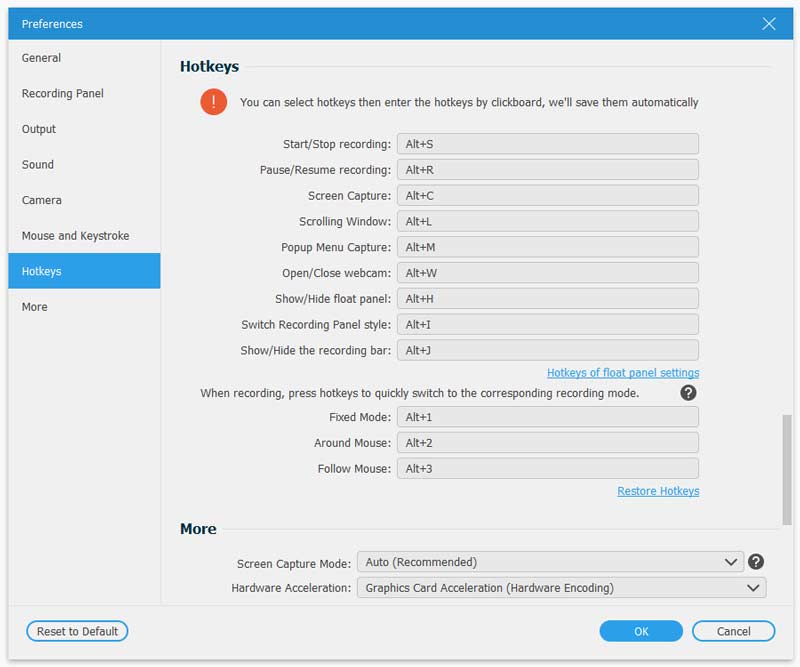
चरण 2: डेल पर स्क्रीनशॉट
जब आप स्क्रीनशॉट के लिए इच्छा स्क्रीन तैयार है, क्लिक करें स्क्रीन कैप्चर मुख्य इंटरफ़ेस में। अब, आपके पास दो विकल्प हैं। विंडो को स्क्रीनशॉट करने के लिए, उस पर सीधे क्लिक करें। यदि आप एक स्क्रीन स्क्रीनशॉट करना चाहते हैं, तो अपने बाएं माउस को वांछित क्षेत्र में क्लिक करें और खींचें।

चरण 3: स्क्रीनशॉट को संपादित करें और सहेजें
स्क्रीनशॉट होने पर माउस को जाने दें। फिर एडिट मेनू बार पॉप हो जाएगा। यहां आप एक चित्र के रूप में डेल स्क्रीनशॉट को संपादित कर सकते हैं। उदाहरण के लिए, इस पर एनोटेट जोड़ने के लिए, टेक्स्ट आइकन का चयन करें, रंग और अन्य पैरामीटर सेट करें, सही स्थिति पर क्लिक करें और कुछ अक्षरों में टाइप करें। यदि आप स्क्रीनशॉट से संतुष्ट हैं, तो क्लिक करें सहेजें आइकन आपकी सेटिंग के आधार पर इसे निर्यात करने के लिए। वैकल्पिक रूप से, का चयन करें क्लिपबोर्ड अपने क्लिपबोर्ड पर डेल स्क्रीनशॉट को बचाने के लिए आइकन। फिर आप इसे अन्य अनुप्रयोगों में उपयोग कर सकते हैं।

इसके वीडियो और ऑडियो रिकॉर्डिंग सुविधाओं को याद न करें क्योंकि यह सॉफ़्टवेयर हो सकता है विंडोज के लिए वीडियो और ऑडियो रिकॉर्डर.
भाग 4: डेल पर स्क्रीनशॉट के अक्सर पूछे जाने वाले प्रश्न
डेल पर एक छोटा स्क्रीनशॉट कैसे लें?
डेल पर कस्टम क्षेत्र के लिए स्क्रीनशॉट लेने के तीन तरीके हैं: 1। Alt + प्रिंट स्क्रीन कुंजी संयोजन आपको Dell.2 पर एक विशिष्ट विंडो के लिए स्क्रीनशॉट लेने देता है। बिल्ट-इन स्निपिंग टूल Dell.3 पर एक छोटा आयत या मुक्त आकार का स्क्रीनशॉट ले सकता है। विडमोर स्क्रीन रिकॉर्डर जैसे तृतीय-पक्ष एप्लिकेशन, डेल उपयोगकर्ताओं के लिए भी एक छोटा स्क्रीनशॉट लेने का कार्य प्रदान करते हैं।
स्क्रीनशॉट डेल पर कहाँ जाते हैं?
डेल पर स्क्रीनशॉट लेने के बाद, यह आपकी स्थितियों के आधार पर अलग-अलग लोकेशन पर सेव हो जाएगा।1. यदि आप शॉर्टकट का उपयोग करते हैं तो यह आपके क्लिपबोर्ड पर जाएगा।2. विन + प्रिंट स्क्रीन कॉम्बिनेशन स्क्रीनशॉट को आपकी पिक्चर लाइब्रेरी में सेव कर देगा.3. स्निपिंग टूल आपको स्क्रीनशॉट को हार्ड ड्राइव या क्लिपबोर्ड पर सहेजने की अनुमति देता है।
डेल टैबलेट पर स्क्रीनशॉट कैसे लें?
विंडोज 10 चलाने वाले डेल टैबलेट पर, दबाए रखें विन + वॉल्यूम नीचे एक ही समय में बटन आपकी स्क्रीन को अनटाइल करता है और फिर चमकता है। तब आप स्क्रीनशॉट को स्क्रीनशॉट फोल्डर में PNG इमेज के रूप में सेव कर सकते हैं।
इस लेख ने डेल कंप्यूटर और लैपटॉप पर मुफ्त में स्क्रीनशॉट लेने के तीन तरीके साझा किए हैं। सबसे पहले, यदि आप इसे याद करते हैं तो प्रिंट स्क्रीन बहुत सुविधाजनक है। इसके अलावा, अंतर्निहित स्निपिंग टूल आपको विभिन्न प्रयोजनों के लिए स्क्रीनशॉट लेने की अनुमति देता है। यदि आप उन्हें पसंद नहीं करते हैं, तो विडमोर स्क्रीन रिकॉर्डर एक स्टिल इमेज के रूप में आपके डेस्कटॉप पर एक विंडो या एक क्षेत्र को बचाने के लिए एक अच्छा वैकल्पिक समाधान है। डेल पर स्क्रीनशॉट से संबंधित अन्य प्रश्न हैं, कृपया इस पोस्ट के नीचे एक संदेश छोड़ दें।


